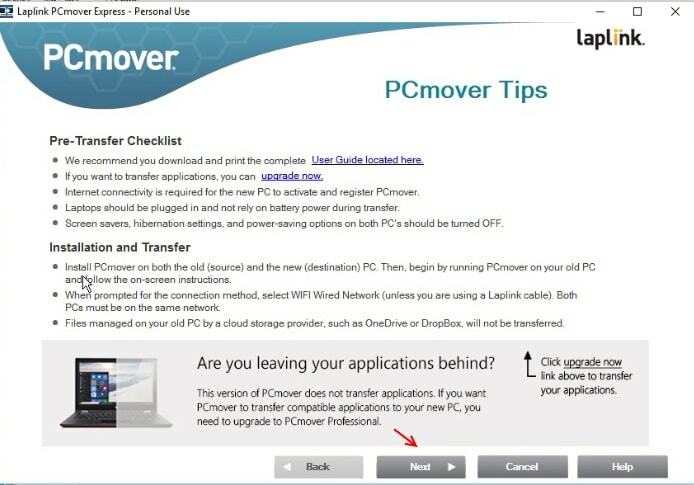Muitos usuários relataram um problema em que os blocos de aplicativos estão faltando no menu Iniciar após o Windows Update 1809.
Ladrilhos em branco ou ícones ausentes do menu Iniciar após a atualização 1809
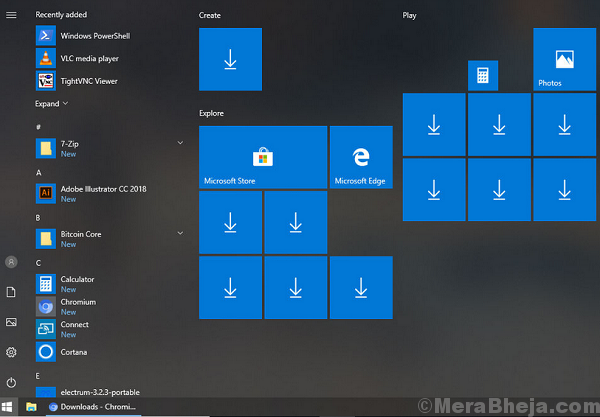
Causa
A causa por trás desse problema é o Windows Update 1809 instável. Por ser uma atualização em destaque, ele bagunçou os arquivos do sistema. A Microsoft prometeu lançar uma versão estável da atualização, como pode não necessariamente corrigir os arquivos do sistema que foram corrompidos.
As seguintes soluções podem ser úteis enquanto isso:
1] varredura SFC
2] Restauração do sistema
3] Reverter para o anterior compilação do Windows
4] Crie um novo perfil de usuário no sistema
Solução 1] Varredura SFC
No caso de você ter instalado o Windows Update 1809, uma varredura SFC é necessária de qualquer maneira, uma vez que essa versão da atualização é conhecida por bagunçar os arquivos do sistema. Aqui está o procedimento para uma varredura SFC.

Solução 2] Restauração do sistema
Caso você tenha criado um ponto de restauração anteriormente, executar uma Restauração do sistema pode ser útil para corrigir o problema.
1] Pesquisar por Painel de controle na barra de pesquisa do Windows e abra-o.

2] Vá para Recuperação >> Abrir Restauração do Sistema.

3] Clique em Próximoe escolha o seu ponto de restauração.
4] Clique em Próximodenovo e confirme o seu ponto de restauração.

5] Agora clique em confirmepara iniciar o processo de restauração do sistema.
Solução 3] Reverter para a compilação anterior do Windows
Até uma versão estável do Windows update, poderíamos reverter para a versão estável anterior do Windows (que é o Windows update 1803). Este é o procedimento para reverter para a versão anterior do Windows:
1] Enquanto mantém o MUDANÇApressione o botão, clique no Botão Iniciar >> Ligar >> Reiniciar.

2] O sistema irá reiniciar em Modo avançado.
3] Vá para Solucionar problemas >> Avançado Opçãos.

4] Agora, escolha a opção Voltar para a versão anterior.
5] Se ele solicitar suas credenciais de login / administrador, digite-as.
6] Solicitaria novamente Voltar para a versão anterior. Clique na opção para iniciar o processo de reversão.
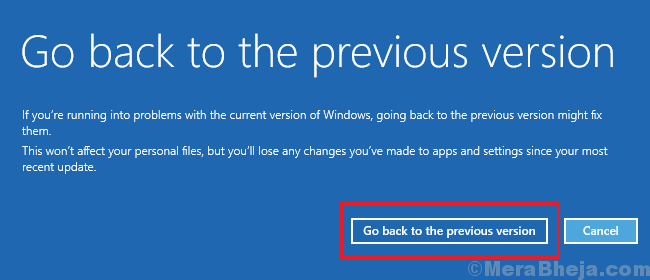
Solução 4] Crie um novo perfil de usuário no sistema
Os usuários relataram que a criação de um novo perfil de usuário corrigiu o problema. Isso pode ser feito da seguinte maneira:
1] Clique no Botão de início e selecione o símbolo semelhante a uma engrenagem para abrir o Definiçõespágina.
2] Vá para Contas >> Família e outras pessoas.
3] Clique em Adicionar um membro da família e Insira os detalhes necessários para criar um novo perfil de usuário.

4] Reiniciaro sistema e Conecte-se com a nova conta.